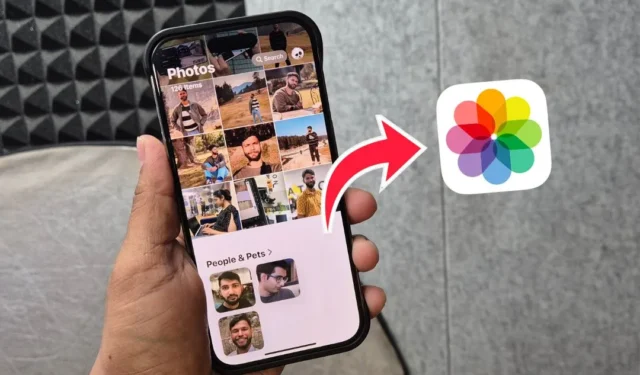
Kai neseniai persijungiau prie „iPhone“, buvau priblokštas daugybės nuostabių nuotraukų programoje esančių funkcijų. Kiekvieną dieną atrandu naujų funkcijų ir paslėptų patarimų bei gudrybių. Nesvarbu, ar kurį laiką naudojate „iPhone“, ar tiesiog perjungėte (kaip aš), nuotraukų programa galėsite puikiai naudotis. Kad jums padėčiau, surinkau geriausius „iPhone“ skirtos „Photos“ programos patarimus, gudrybes ir paslėptas funkcijas ir įtraukiau tuos, kurie buvo gauti kartu su naujuoju „iOS 18“ naujinimu.
1. Patobulintas paieškos funkcionalumas
Mano mėgstamiausia funkcija atnaujinus „iPhone“ į „iOS 18“ yra patobulinta paieškos funkcija „Photos“ programoje. Tai nepaprastai palengvino vaizdų paiešką. Tiesiog pažiūrėkite, koks jis įspūdingas: kai aš ieškau „žaidimas“, jis nuskaito mano laikmeną ir rodo visas nuotraukas bei vaizdo įrašus, kuriuose identifikuojamas žaidimas, netgi sukuria vaizdo įrašuose laiko žymes.
Tarkime, kad norite rasti seną valgančio mano draugo nuotrauką. Tiesiog įveskite „[draugo vardas] valgo“ ir gausite nuotraukas bei vaizdo įrašus, kuriuose jūsų draugas valgo.
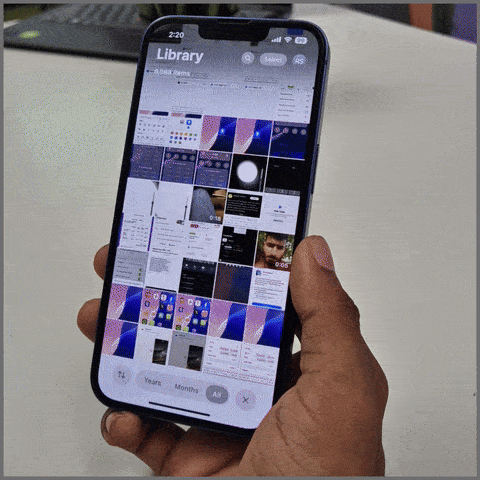
2. Veido ID apsauga nuotraukoms
Mano nuotraukų apsauga yra pagrindinis mano rūpestis, nes turiu pasidalinti su savo jaunais giminaičiais. Laimei, tai įmanoma naudojant „Face ID“. Nors daugelis žmonių slepia savo nuotraukas ir vaizdo įrašus, kad apsaugotų savo turinį, galite apsaugoti visą „Photos“ programą užrakinę ją naudodami „Face ID“. Bakstelėkite ir palaikykite „Photos“ programą ir pasirinkite parinktį Reikalauti veido ID .
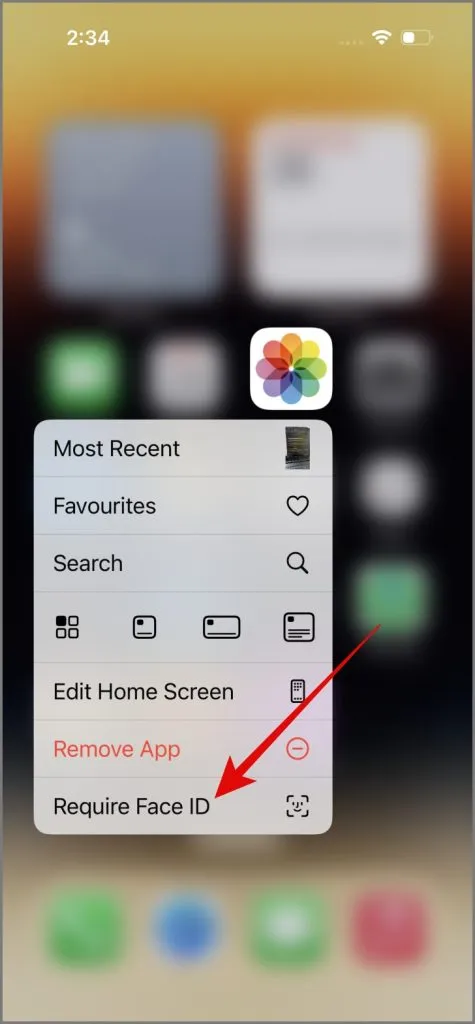
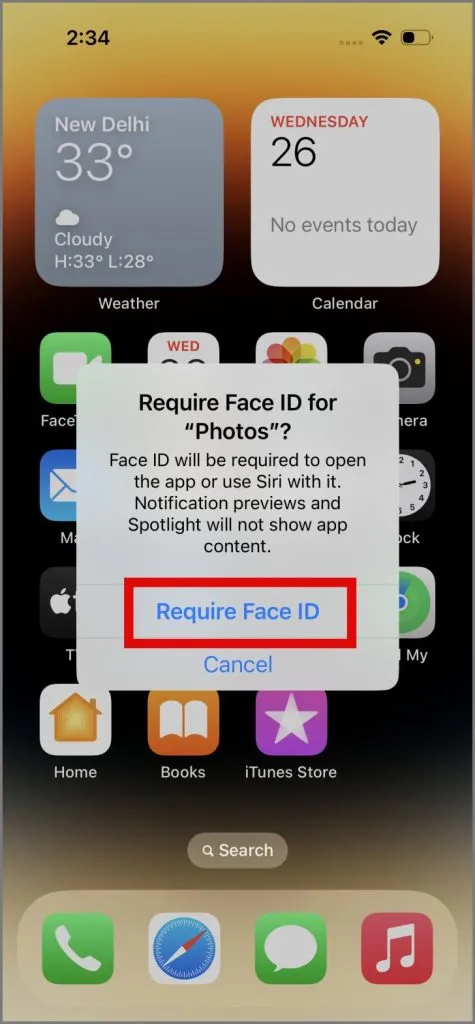
3. Personalizuotų lipdukų kūrimas
Nors jis buvo pristatytas iOS 17, jų kūrimo procesas buvo šiek tiek varginantis. Asmeniškai aš tapau didžiuliu gerbėju. Užuot siuntę tuos pačius senus nuobodžius lipdukus, bakstelėkite ir palaikykite nuotraukos temą ir pasirinkite parinktį Pridėti lipduką . Šį lipduką galite naudoti kur tik norite, todėl mano pranešimai bus daug patrauklesni ir unikalesni.
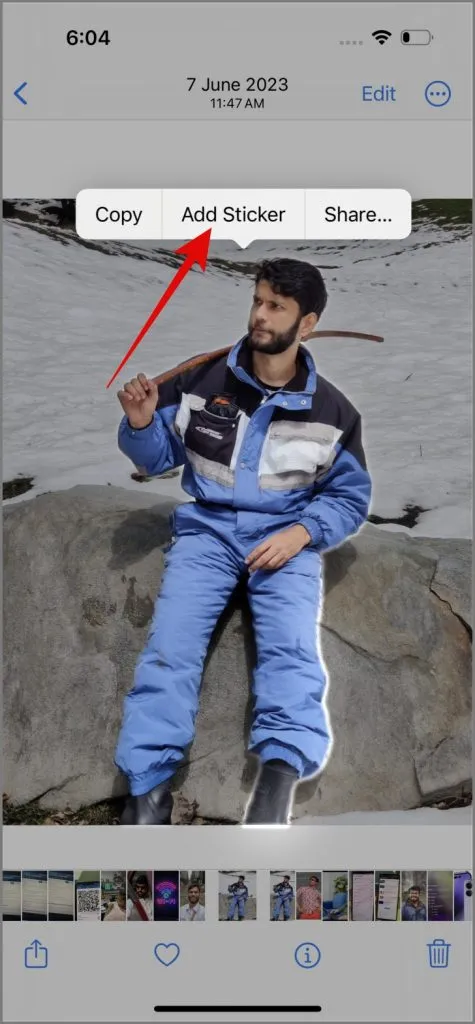
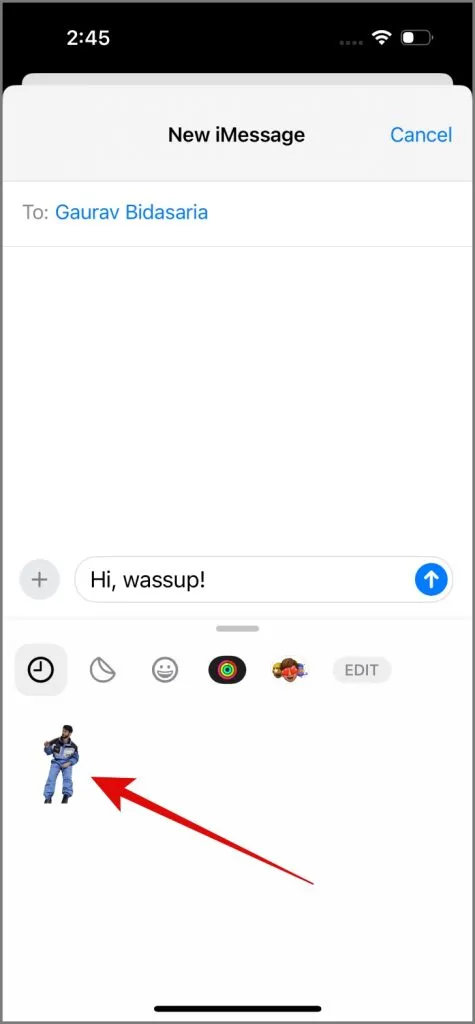
4. Partijos fono pašalinimas
Galbūt jau žinote, kad galite pašalinti objektą iš vaizdo ir padaryti foną skaidrų. Bet ar žinojote, kad yra paslėpta gudrybė pašalinti foną iš kelių vaizdų vienu metu? Štai trumpas vadovas:
- Pasirinkite paveikslėlius , bakstelėkite bendrinimo piktogramą ir pasirinkite Įrašyti į failus .
- Atidarykite programą Failai ir eikite į vietą, kurioje išsaugojote medijos failus.
- Išsaugoję vaizdus pasirinkite , palieskite apskritimą su trijų taškų piktograma ir paspauskite Pašalinti foną .
Per sekundę turėsite vaizdų su skaidriu fonu.
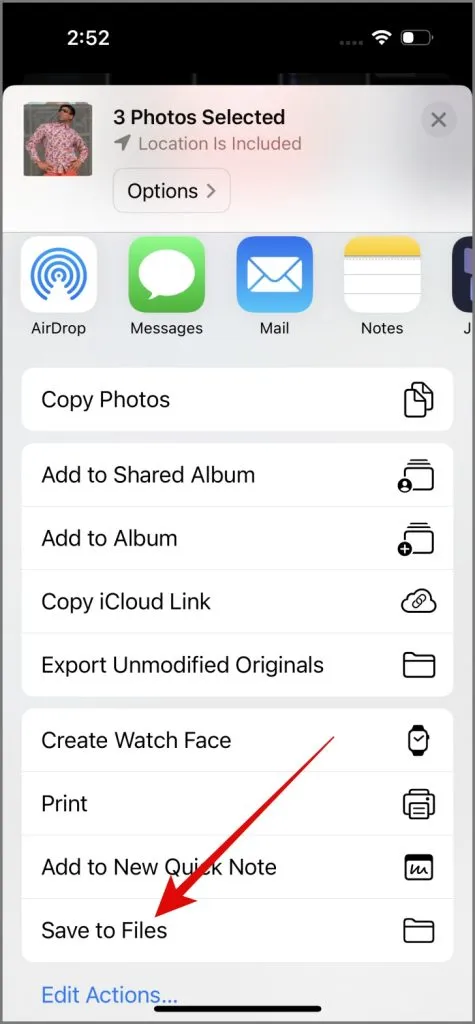
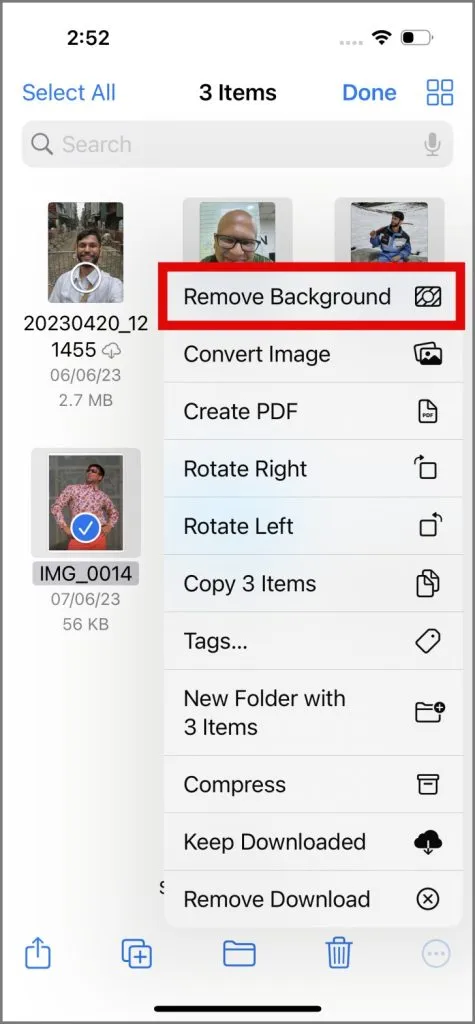
5. Paketinis nuotraukų redagavimas
Tarkime, kad grįžote iš kelionės su daugybe nuostabių nuotraukų. Dabar kiekvieną nuotrauką turite redaguoti atskirai prieš paskelbdami jas „Instagram“. Skamba nuobodžiai, tiesa? O kas, jei pasakyčiau, kad galite nukopijuoti vieno vaizdo pakeitimus ir pritaikyti juos kitiems vaizdams vienu metu? Štai kaip tai padaryti:
- Redaguokite vieną nuotrauką , tada viršutiniame dešiniajame kampe palieskite apskritimo piktogramą su trimis taškais .
- Pasirinkite parinktį Kopijuoti pakeitimus , pasirinkite norimus kopijuoti pakeitimus ir paspauskite Kopijuoti .
- Pasirinkite nuotraukas, kurioms norite taikyti nukopijuotus pakeitimus, bakstelėkite apskritimo piktogramą su trimis taškais ir pasirinkite parinktį Įklijuoti pakeitimus .
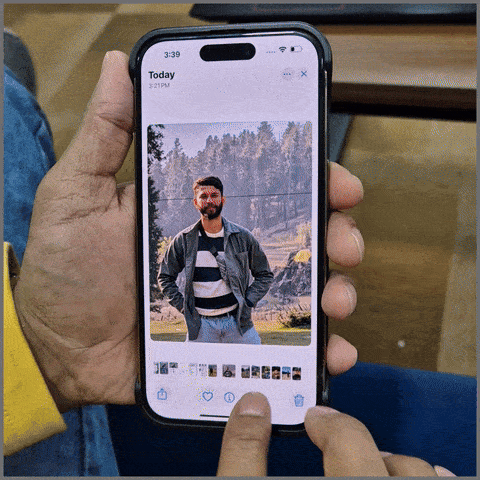
Visos jūsų nuotraukos bus redaguojamos vienu metu. Gana dailus, tiesa?
6. Nukopijuokite tekstą iš vaizdo įrašų
Daugelis mano, kad jie kopijuoja tekstą iš vaizdų. Bet tai galite padaryti naudodami ranka rašytus užrašus ir vaizdo įrašus. Vaizdo įrašo dalyje pristabdykite vaizdo įrašą, bakstelėkite ir palaikykite žodį, pakoreguokite griebimo taškus, kad patikslintumėte pasirinkimą, tada pasirinkite parinktį Kopijuoti. Tai dar ne viskas, tai netgi veikia ant ranka rašytų užrašų.
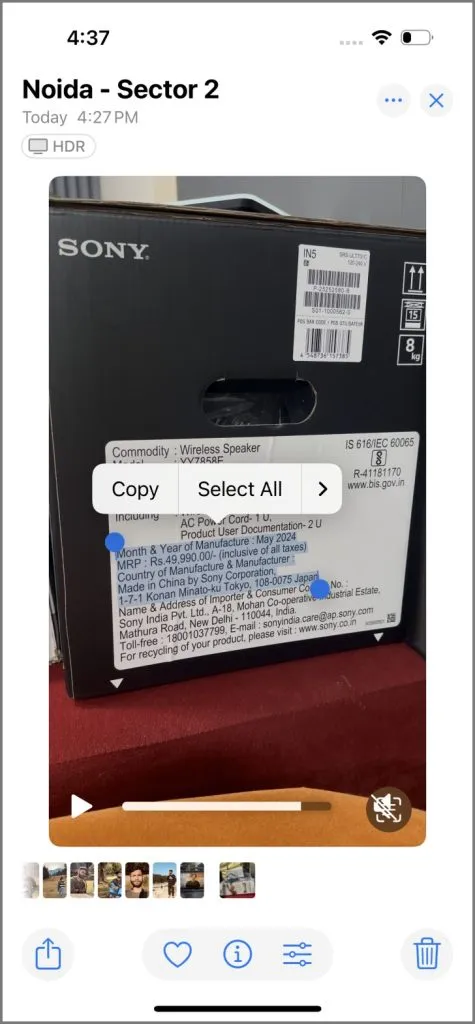
Palaukite, iš tikrųjų yra dar vienas paslėptas būdas nukopijuoti tekstą. Paleiskite programą „Camera“, nukreipkite žymeklį į tekstą ir, kai pasirodys tiesioginio teksto piktograma (trys eilutės kvadrate), bakstelėkite ją. Iš ten galite pasirinkti tekstą, kurį norite kopijuoti, versti arba ieškoti internete.
7. Konvertuokite tiesiogines nuotraukas į vaizdo įrašus
Ar žinojote, kad galite konvertuoti kelias tiesiogines nuotraukas į vaizdo įrašus? Leiskite man parodyti, kaip. Pasirinkite savo tiesiogines nuotraukas , bakstelėkite apskritimą su trijų taškų piktograma ir pasirinkite Išsaugoti kaip vaizdo įrašą . Ši funkcija puikiai tinka kuriant trumpus ir įtraukiančius vaizdo įrašus, pvz., fiksuojant, kaip vaikas pučia gimtadienio žvakutes arba kaip jūsų augintinis žaidžia atnešti.
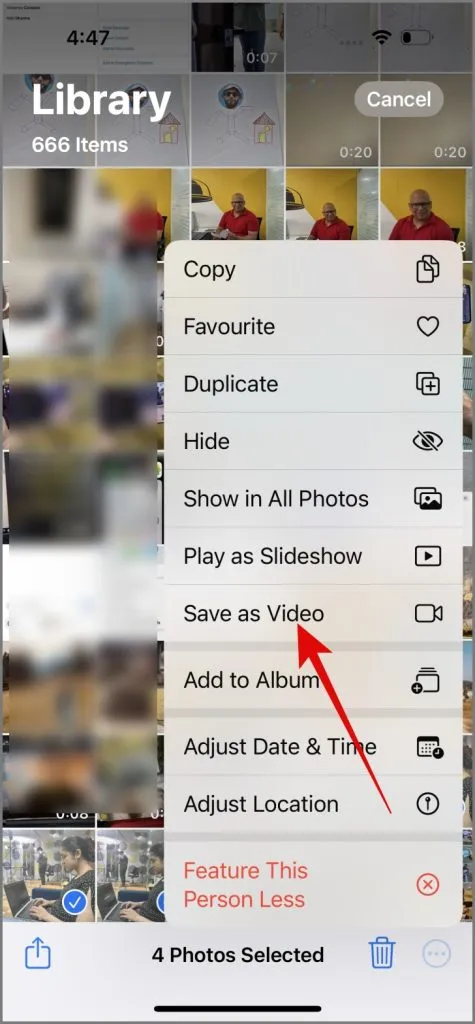
8. Patobulintas nuotraukų filtravimas
„IOS 18“ operacinėje sistemoje „Apple“ pristatė esminį nuotraukų programos atnaujinimą, įskaitant patobulintą nuotraukų filtravimo funkciją. Vos vienu bakstelėjimu galite rūšiuoti mano laikmeną ir peržiūrėti tik ekrano kopijas, vaizdo įrašus, redaguotas nuotraukas ir mėgstamiausias. Dėl to man daug lengviau naršyti po nuotraukas ir vaizdo įrašus.
9. Komunalinių paslaugų skyriaus ypatybės
Aptardamas „Photos“ programos funkcijas su draugais ir kolegomis, nustebau sužinojęs, kad jie naudoja tik „Paslėptų ir neseniai ištrintų“ funkcijų skyriuje „Utilities“. Tačiau jame yra daug daugiau naudingų funkcijų, kurias verta patikrinti.
Pavyzdžiui, galite lengvai atsikratyti pasikartojančių nuotraukų, tvarkyti dokumentus, patikrinti neseniai peržiūrėtas nuotraukas ir kt. Turite išnagrinėti šį skyrių – galbūt rasite naudingą įrankį, apie kurį nežinojote.
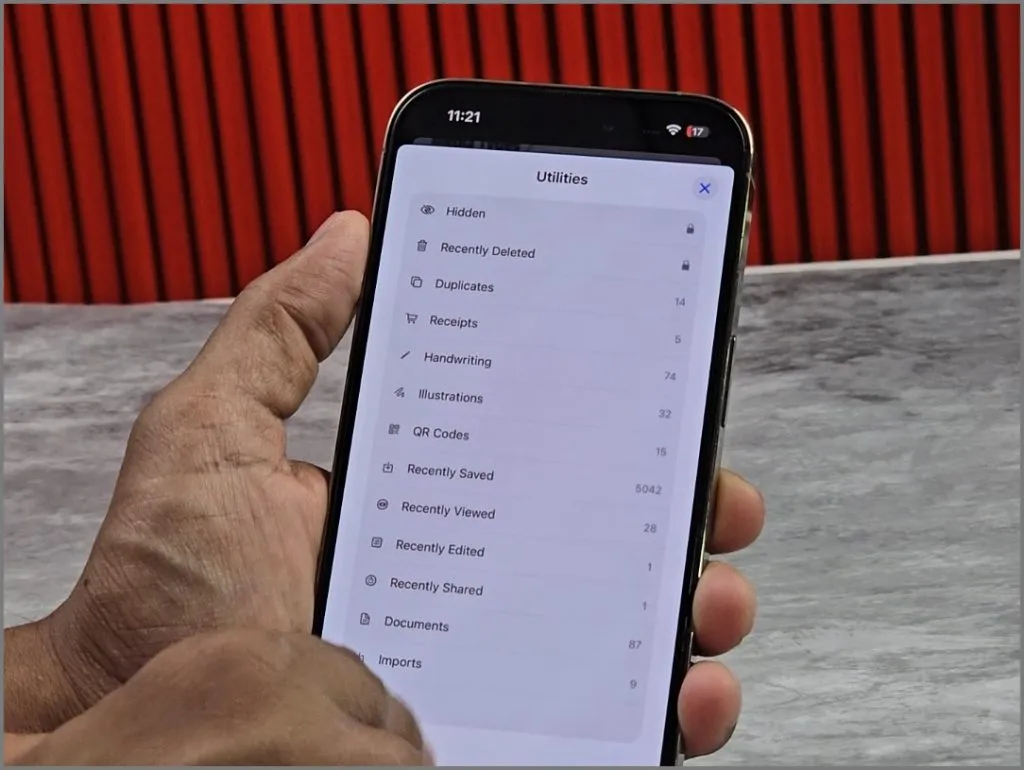
10. Sureguliuokite portreto režimo fono suliejimą
Jei fotografavote portreto režimu, bet nesate patenkinti fono suliejimu, vėliau galėsite jį pakoreguoti nuotraukų programoje. Atidarykite paveikslėlį , bakstelėkite redagavimo piktogramą, tada bakstelėkite (ƒ) piktogramą viršutiniame kairiajame kampe. Norėdami padidinti arba sumažinti portreto fono suliejimo lygį, naudokite gylio valdymo slankiklį .
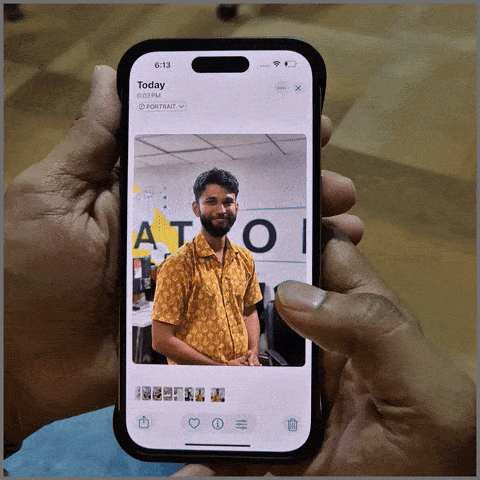
Greiti patarimai
Prieš išvykdami, čia yra keletas greitų paslėptų patarimų, į kuriuos verta atkreipti dėmesį:
- Redaguodami nuotraukas galite greitai anuliuoti veiksmą purtydami iPhone.
- Norėdami greitai pereiti į nuotraukų bibliotekos ar albumo viršų, paspauskite būsenos juostą. Norėdami pereiti į apačią, spustelėkite apatinį meniu, jei įmanoma.
- Pertvarkykite nuotraukas albume paliesdami ir laikydami jas, tada perkelkite ten, kur norite.
- Nepatinka albumo viršelio nuotrauka? Ilgai paspauskite vaizdą ir pasirinkite Make Key Photo .




Parašykite komentarą